
Përmbajtje:
- Autor John Day [email protected].
- Public 2024-01-30 12:10.
- E modifikuara e fundit 2025-01-23 15:10.
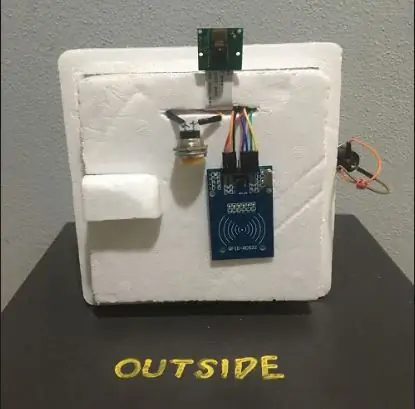
Duke u shtrirë gjatë karantinës, unë u përpoqa të gjeja një mënyrë për të vrarë kohën duke ndërtuar njohjen e fytyrës për derën e shtëpisë. Unë e quaj atë Abellcadabra - e cila është kombinim midis Abracadabra, një frazë magjike me kambanën e derës të cilën e marr vetëm kambanën. LOL
Gjithsesi, ky sistem do të kryejë njohjen e fytyrës duke përdorur Amazon Rekognition kur përdoruesi të shtyjë zilen e derës. Njohja do të krahasojë imazhin e kapur me një koleksion imazhesh në Amazon S3. Nëse njohja është e suksesshme, dera do të hapet. Nëse nuk është i suksesshëm, zile do të tingëllojë dhe përdoruesi mund të ketë mundësi të zhbllokohet duke përdorur shenjën RFID. Ekziston edhe një buton në brendësi të shtëpisë ku pronari i shtëpisë mund të zhbllokojë derën duke e shtyrë atë.
Të gjitha njohjet dhe zhbllokimi i kryer do të ruhen në Amazon DynamoDB. Do të përpiqem të shpjegoj hap pas hapi për të ndërtuar të gjithë sistemin. Unë jam duke përdorur materialet që kam tashmë sepse u desh shumë kohë për të marrë ndonjë gjë tjetër kështu që kjo është ajo.
Hapi 1: Materialet dhe Mjetet
Materiali:
- Mjedër Pi
- Kamera Pi
- Servo RC (do të veprojë si bllokim i derës)
- Kaloni butonin 2x
- Zile
- Ndërprerës magnetik
- RC-522 RFID Lexuesi dhe etiketa
- Telat e bordit të bukës MF, MM, FF
- Polistrene Ice Box - çdo madhësi do të ishte në rregull sepse kjo do të jetë dera jonë.
- Varen 1.5 inç 2x
- Vidë 2.5 mm 4x
Mjetet
- Kaçavidë
- Shirit i dyanshëm
Hapi 2: Vendosja e Shërbimeve të Uebit të Amazon
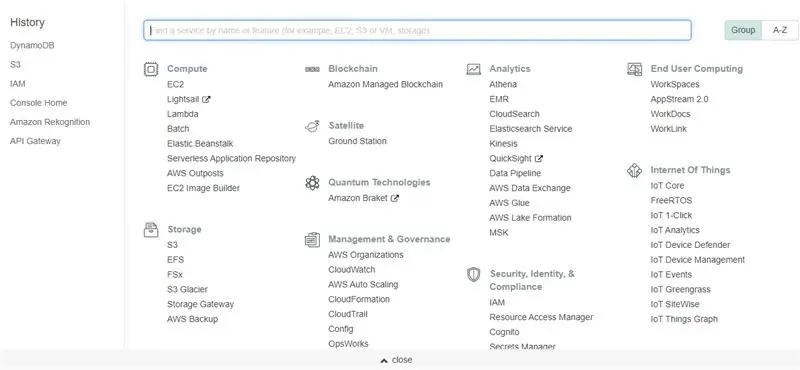
Shërbimet e Ueb Amazon janë të lehta për t'u përdorur dhe janë falas derisa të arrini 5000 thirrje API në muaj. Mund të regjistroheni për llogarinë AWS këtu. Ju do të duhet të regjistroheni për një llogari falas të nivelit amazon Rekognition. Niveli falas duhet të jetë më se i mjaftueshëm për këtë projekt.
Pasi regjistrimi të jetë i suksesshëm, klikoni Shërbimet> IAM. Nga këtu, ne do të krijojmë një përdorues i cili do të ketë leje për t'u përdorur nga Raspberry Pi.
- Klikoni Përdoruesit> Shto një përdorues të ri
- Jepni emrin përdoruesit të krijuar. Për llojin e Qasjes, kontrolloni kutinë e hyrjes programore.
- Kliko Next.
- Klikoni mbi Bashkëngjitni direkt politikat ekzistuese. Kontrolloni politikat e mëposhtme:
- AWSLambdaFullAccess
- AmazonS3FullAccess
- AmazonDynamoDBFullAccess
- AmazonRegnognitionFullAccess
- AdministratoriAksesi
- Klikoni Next dhe Next përsëri sepse nuk kemi nevojë të shtojmë etiketë.
- Kontrolloni nëse politikat e zgjedhura janë të njëjta me ato të listuara, pastaj klikoni Krijo përdorues.
Shkarkoni skedarin CSV i cili përmban ID -në e çelësit të aksesit dhe çelësin e qasjes sekrete të cilat do të përdoren në hapin e ardhshëm. Kliko Mbyll.
Hapi 3: Konfiguroni Amazon S3 dhe Amazon DynamoDB
Në AWS Console, klikoni Shërbimet> S3
S3 funksionon njësoj si Google Drive ku mund të ruani dokumente dhe imazhe. Për këtë projekt, do të na duhen dy Kova, njëra për të ruajtur një koleksion të imazheve që do të përdoren nga Amazon Rekognition (dhe e dyta është për të ruajtur imazhin e kapur.
- Klikoni Krijo kovë.
- Vendosni emrin e kovës dhe klikoni Next dhe Next përsëri.
- Zgjidhni kutinë "Blloko të gjithë hyrjet publike".
- Dhe shënoni kutinë "Unë e pranoj që cilësimet aktuale mund të rezultojnë në këtë kovë dhe objektet brenda publikut".
- Klikoni Next dhe krijoni një kovë.
- Përsëriteni hapin për kovën e dytë.
- klikoni Shërbimet> DynamoDB
Amazon DynamoDB do të përdoret në këtë projekt për të ruajtur njohjen dhe zhbllokimin e detajeve. detajet që do të ruhen është lidhja me imazhin e kapur, emri i figurës i njohur ose nëse nuk njihet emri do të ruhet si 'i panjohur', data dhe koha e njohjes dhe statusi nëse është i suksesshëm, asnjë fytyrë nuk përputhet, asnjë fytyrë zbuluar, zhbllokuar RFID ose zhbllokuar nga brenda.
- Klikoni Shto tabelë të re.
- Vendosni çdo emër për tabelën.
- Për çelësin kryesor, futni 'rid' si çelës kryesor.
- Klikoni Krijo.
Hapi 4: Konfiguroni AWS në Raspberry Pi
Hapi i parë është të futni kredencialet tuaja AWS. Për ta bërë këtë lloj në tastierën e Raspberry Pi:
konfiguroni aws
Pastaj futni kredencialet tuaja AWS IAM që keni krijuar duke u siguruar që të futni "us-west-2" si rajoni juaj (ose rajoni përkatës që keni konfiguruar për Njohjen AWS). Lëreni bosh formatin e paracaktuar të daljes.
Hapi 5: Lidhni artikujt me Raspberry Pi
Pra lidhjet e artikujve janë si më poshtë.
- RC Servo - 1, 11, Ground
- Ndërprerës magnetik - 8, Ground
- Buzzer - 32, Ground
- Butoni i jashtëm - 16, Ground
- Butoni brenda - 18, Ground
- Kodi SDA në RFID Reader - 24
- Kodi SCK në RFID Reader - 23
- PIN MOSI në RFID Reader - 19
- MISO pin në RFID Reader - 21
- GND pin në RFID Reader - Ground
- RST pin në RFID Reader - 22
- 3.3 V pin në RFID Reader - 17
Ju lutemi lidheni me tokën më të afërt.
Hapi 6: Kodet
Ju mund të gjeni të gjithë kodin e nevojshëm në depon time Git.
Për hapat se si të shtoni fytyra dhe të përdorni Index Faces.py ju lutemi shikoni këtë video.
Hapi 7: Ndërtimi i Prototipit
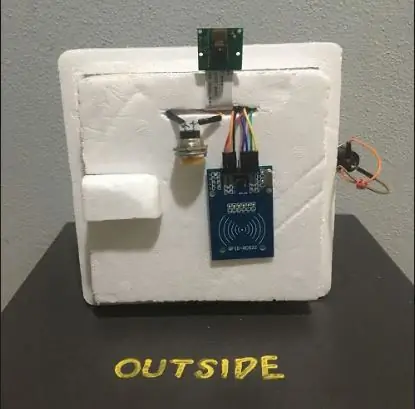
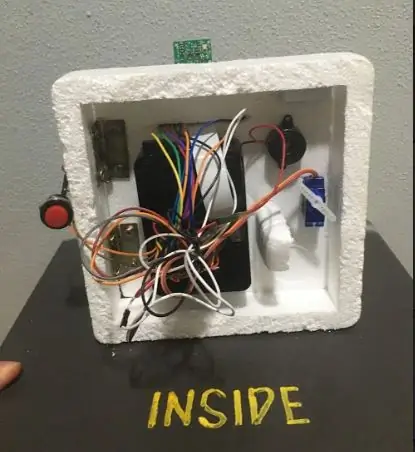
Meqenëse nuk bëra asnjë fotografi gjatë ndërtimit tim, unë thjesht do të lë fotografinë e prototipit tim të përfunduar.
Prototipi është ndërtuar për të portretizuar një derë. Pamja nga tregon pamjen e derës nga jashtë shtëpisë. Kamera Pi u instalua në lartësinë mesatare të vijës së syrit të njeriut për të siguruar që imazhi i kapur të përmbajë fytyrë për t'u njohur. Butoni i ziles së derës i cili do të aktivizojë Kamera Pi për të kapur imazhin është vendosur poshtë Kamera Pi. RFID Reader gjithashtu vendoset në derë që përdoruesi në derë të zhbllokojë derën duke përdorur etiketën RFID në rast se njohja dështon.
Butoni i kuq është Butoni i brendshëm i cili do të përdoret për të zhbllokuar derën nga brenda shtëpisë. Raspberry Pi vendoset në brendësi të shtëpisë, kështu që njerëzit nga jashtë nuk mund ta manipulojnë atë. RC Servo vendoset në anën e djathtë të derës si bllokim i derës. Buzzer është vendosur në brendësi të shtëpisë për të siguruar që zhurma e zileve të dëgjohet nga njerëzit brenda shtëpisë kur të bjerë. Ndërprerësi magnetik është vendosur midis derës dhe kornizës.
Hapi 8: Testimi i Prototipit

Drejtoni kodin në terminal
sudo python3 filename.py
Thjesht shtypni butonin e verdhë në pjesën e jashtme të shtëpisë dhe kjo fotografi është kapur.
Kontrolloni Amazon DynamoDB tuaj për të kontrolluar që tabela është përditësuar dhe kova S3 për të parë që imazhi i kapur është ruajtur.
Hapi 9: Mbyllja
Nëse vendosni ta bëni vetë këtë projekt, më tregoni në komente (:
Faleminderit per leximin.
Recommended:
Pasqyrë e Njohjes së Fytyrës me Ndarje Sekrete: 15 hapa (me fotografi)

Pasqyrë e Njohjes së Fytyrës me Ndarje Sekrete: Gjithmonë më kanë intriguar ndarjet sekrete gjithnjë krijuese të përdorura në histori, filma dhe të ngjashme. Kështu, kur pashë Konkursin e Ndarjes Sekrete, vendosa të eksperimentoj vetë me idenë dhe të bëj një pasqyrë të zakonshme që duket
Bllokimi i dyerve të njohjes së fytyrës: 8 hapa

Bllokimi i dyerve të njohjes së fytyrës: Rreth një muaj në përgatitje, unë paraqes bllokimin e derës së njohjes së fytyrës! Unë u përpoqa ta bëja atë të duket sa më i zoti, por mund të bëj aq shumë sa një 13-vjeçar. Ky bravë e dyerve të njohjes së fytyrës drejtohet nga një Raspberry Pi 4, me një betejë të veçantë portative
Zile e dyerve me njohjen e fytyrës: 7 hapa (me fotografi)

Zile Door Me Njohjen e Fytyrës: Motivimi Kohët e fundit, ka pasur një valë grabitjesh në vendin tim të cilat synojnë të moshuarit në shtëpitë e tyre. Zakonisht, aksesi jepet nga vetë banorët pasi vizitorët i bindin ata se janë kujdestarë/infermierë. Ajo
Kyçja Smart e Njohjes së Fytyrës Me LTE Pi HAT: 4 hapa

Njohja e Fytyrës Smart Lock Me LTE Pi HAT: Njohja e fytyrës po përdoret gjithnjë e më shumë, ne mund ta përdorim atë për të bërë një bllokim të zgjuar
Sistemi i Sigurisë i Njohjes së Fytyrës për një Frigorifer Me Raspberry Pi: 7 Hapa (me Fotografi)

Sistemi i Sigurisë i Njohjes së Fytyrës për një Frigorifer me Raspberry Pi: Duke shfletuar internetin kam zbuluar se çmimet për sistemet e sigurisë ndryshojnë nga 150 $ në 600 $ dhe më lart, por jo të gjitha zgjidhjet (madje edhe ato shumë të shtrenjtat) mund të integrohen me të tjera mjete të zgjuara në shtëpinë tuaj! Për shembull, nuk mund të vendosni
